Come Convertire File RAR in ZIP su Windows

Hai dei file RAR che vuoi convertire in file ZIP? Scopri come convertire un file RAR nel formato ZIP.
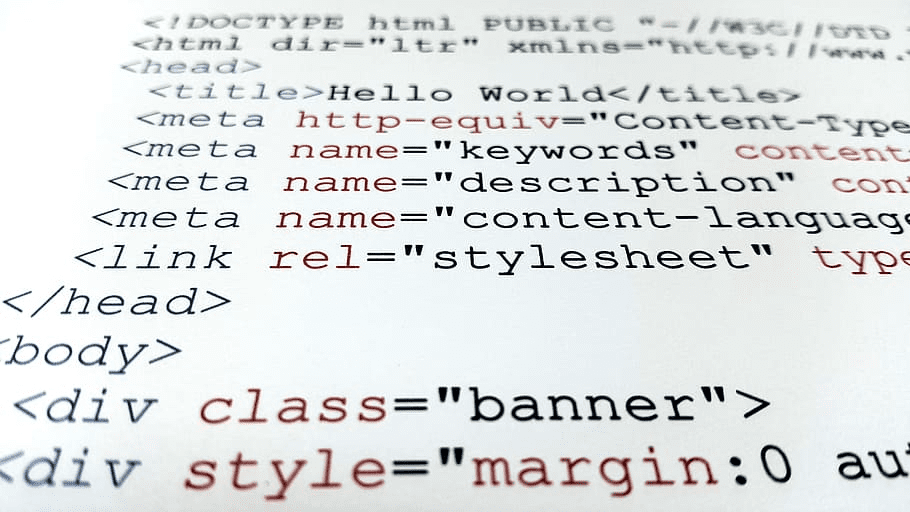
La maggior parte delle persone è abituata a affiancare le finestre una accanto all'altra, quando desidera aprire due documenti, due copie dello stesso programma o due programmi diversi. Avere più documenti aperti può essere di grande aiuto per uno sviluppatore in quanto può aiutarti a fare riferimento a un altro programma con una funzione esterna o una chiamata di funzione che devi utilizzare o gestire.
Se vuoi vedere più di un documento contemporaneamente in Notepad ++, puoi semplicemente aprire una seconda finestra e affiancarli insieme. In alternativa, puoi dividere la finestra principale in due finestre secondarie, quindi trasferire i tuoi documenti tra le finestre secondarie come preferisci.
Come visualizzare più documenti contemporaneamente
Per dividere la finestra di Notepad ++ in due finestre secondarie, fare clic con il pulsante destro del mouse su una scheda aperta, quindi fare clic su "Sposta in un'altra vista" o "Clona in un'altra vista".
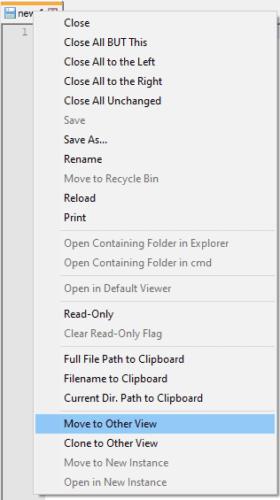
Fare clic con il pulsante destro del mouse su una scheda aperta, quindi fare clic su "Sposta in un'altra vista" o "Clona in un'altra vista".
"Sposta in altra vista" sposterà la scheda nell'altra sottofinestra o ne creerà una se non ce n'è già una. "Clona in altra vista" aprirà una seconda copia della scheda nell'altra sottofinestra o ne creerà una se necessario.
L'utilizzo di "Sposta in un'altra vista" è utile se si desidera aprire in modo specifico due documenti diversi. "Clona in altra vista" apre una seconda copia del documento, le modifiche correnti al documento verranno applicate al documento clonato. Dopo che un documento è stato clonato, qualsiasi modifica a uno influenzerà immediatamente anche l'altra versione, che rimarrà identica.
Puoi scorrere un file clonato in modo indipendente, questo può essere particolarmente utile se vuoi controllare come è stato definito qualcosa nella parte superiore di un documento mentre modifichi qualcosa più in basso nel documento.
Le finestre secondarie sono per impostazione predefinita affiancate. Puoi invece scambiarli uno sopra l'altro, facendo clic con il pulsante destro del mouse sul divisore, quindi facendo clic su "Ruota a destra" o "Ruota a sinistra".
Suggerimento: ruotare "destra" significa 90 gradi in senso orario, mentre "sinistra" significa 90 gradi in senso antiorario.
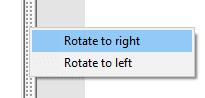
Puoi impilare le finestre secondarie verticalmente anziché orizzontalmente facendo clic con il pulsante destro del mouse sul divisore, quindi facendo clic su "Ruota a destra" o "Ruota a sinistra".
Hai dei file RAR che vuoi convertire in file ZIP? Scopri come convertire un file RAR nel formato ZIP.
Hai bisogno di pianificare riunioni ricorrenti su MS Teams con gli stessi membri del team? Scopri come impostare una riunione ricorrente in Teams.
Ti mostriamo come cambiare il colore dell
In questo tutorial, ti mostriamo come cambiare l
Spotify può risultare fastidioso se si apre automaticamente ogni volta che accendi il computer. Disabilita l
Se LastPass non riesce a connettersi ai suoi server, svuota la cache locale, aggiorna il gestore di password e disabilita le estensioni del tuo browser.
Microsoft Teams attualmente non supporta la trasmissione delle riunioni e delle chiamate sulla TV nativamente. Ma puoi usare un
Scopri come risolvere l
Ti stai chiedendo come integrare ChatGPT in Microsoft Word? Questa guida ti mostra esattamente come farlo con l\
Mantieni la cache del tuo browser Google Chrome pulita seguendo questi passaggi.







Ferdinando -
Io uso sempre Notepad++ per programmare, è fantastico!
Brunella -
Ho provato a seguire i tuoi passaggi ma mi dà errore... qualche idea?
Lucio -
Ho provato con altri editor ma nessuno è come Notepad++.
Elio -
C'è un modo per personalizzare i colori dei due file?
Gilda -
Grazie mille per la dritta!
Valentina -
Ma se voglio confrontare due file con estensioni diverse?
Adriano -
C'è un modo per sincronizzare lo scroll tra i due file? Sarebbe super utile!
Angelo_Gallo33 -
Io uso un altro software per fare il confronto tra file, è più completo.
Giorgio_Conti -
Ho provato a cercare un plugin ma non ho trovato niente di utile.
Remo_Palmieri66 -
Ma se voglio confrontare due file con estensioni diverse?
Giacomo -
Ma se voglio confrontare due versioni dello stesso file?
Michela -
Io uso sempre questo metodo, è comodissimo!
Giada -
Ma se ho due schermi, posso visualizzare i file su monitor separati?
Ambra -
C'è un modo per personalizzare i colori dei due file?
Gildo -
C'è un modo per salvare la configurazione con i file affiancati?
Lucio -
Magari potresti fare un video tutorial, sarebbe ancora più chiaro.
Antonella -
Non ho capito bene il passaggio dove si divide la finestra.
Fiorenzo -
Io uso un altro software per fare il confronto tra file, è più completo.
Vittoria -
C'è un modo per salvare la configurazione con i file affiancati?
Cristian_Mancini -
Ho provato a cercare un plugin ma non ho trovato niente di utile.
Ornella -
Ma se voglio visualizzare più di due file contemporaneamente?
Rossella -
C'è un modo per rendere più larga la barra di divisione?
Pompeo_Guerra -
Ho provato a seguire i tuoi passaggi ma mi dà errore... qualche idea?
Pasquale -
Ma se voglio visualizzare più di due file contemporaneamente?
Pierpaolo -
Ho trovato un plugin che fa esattamente quello che cercavo, lo condivido: [nome del plugin].
Simona -
Magari potresti fare un video tutorial, sarebbe ancora più chiaro.
Umberto_Caruso66 -
Non ho capito bene il passaggio dove si divide la finestra.
Ferruccio -
Grazie mille per la spiegazione! Finalmente ho capito come fare.
Wanda -
Non ho capito bene come creare una nuova finestra. Potresti spiegarlo meglio?
Ivana -
Io uso un altro editor che ha questa funzione integrata, è molto più comodo.
Vito -
Ma se voglio visualizzare un file di testo affiancato a un file PDF?
Flora -
Io uso sempre questo metodo, è comodissimo!
Rodolfo_Parisi99 -
Grazie per il tutorial, è stato molto chiaro!